键盘清洁技巧
![]() 游客
2025-03-01 20:00
228
游客
2025-03-01 20:00
228
键盘是我们日常工作和生活中常用的工具,但长时间使用后键盘里可能会积累许多脏东西,如灰尘、食物残渣等。不仅影响使用体验,还可能导致键盘故障。本文将为大家分享一些实用的键盘清洁技巧,帮助您快速清理键盘,使其焕然一新。

一、选择合适的清洁工具
二、断开键盘连接
三、用吹风机除尘
四、利用胶带清除灰尘
五、用纤维布擦拭键帽
六、键帽浸泡清洗
七、用棉签清理键帽间隙
八、轻刷键盘面板
九、用酒精湿布擦拭键帽
十、用化妆刷清理缝隙
十一、使用清洁喷雾剂
十二、为键盘加装防尘罩
十三、定期保持清洁
十四、正确使用键盘
十五、保持键盘清洁的重要性
一、选择合适的清洁工具
选择合适的清洁工具是保证清理效果的关键,常见的清洁工具包括吹风机、胶带、纤维布、棉签、化妆刷等。根据键盘的不同部分和污渍程度,选择相应的清洁工具进行清理,能够更加高效地去除脏东西。
二、断开键盘连接
在开始清洁之前,务必断开键盘与电脑或其他设备的连接,避免因误操作造成损坏。断开连接后,您可以更方便地对键盘进行彻底清理。
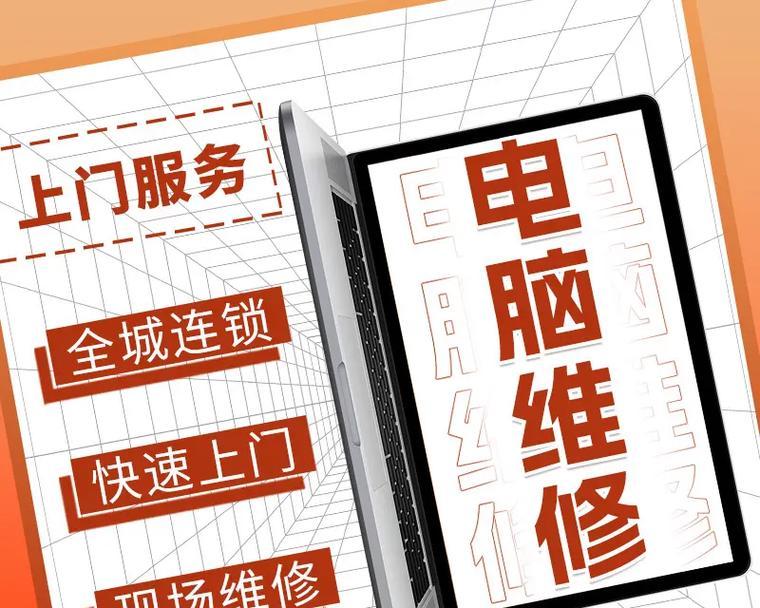
三、用吹风机除尘
吹风机是一种简单而有效的除尘工具。将吹风机调至低档温风模式,从键盘上方开始,逐渐吹向键帽间隙,将灰尘吹走。务必保持吹风机与键盘保持适当距离,避免过度吹风损坏键帽。
四、利用胶带清除灰尘
将一段胶带轻轻粘在键帽上,然后迅速撕下,这样可以将表面附着的灰尘一并带走。多次重复此步骤,直到键盘表面清洁为止。
五、用纤维布擦拭键帽
将纤维布浸湿后,轻轻擦拭键帽表面,去除油污和指纹等污渍。需注意的是,不可用过湿的布擦拭键盘,以免进水损坏。

六、键帽浸泡清洗
对于硬化的油污和顽固污渍,可以将键帽取下,用温水和洗洁精浸泡,然后用软毛刷轻刷,最后冲洗干净即可。但请记得在清洗之前拍照记录键帽的位置,以便正确安装。
七、用棉签清理键帽间隙
将棉签沾湿后,轻轻清理键帽间的缝隙,去除隐藏在其中的污垢。可根据需要在棉签上加上适量的洗洁精来增强清洁效果。
八、轻刷键盘面板
用软毛刷轻轻刷拭键盘面板,去除表面的灰尘和污渍。刷拭时要注意力度和方向,避免损坏键盘面板。
九、用酒精湿布擦拭键帽
将酒精倒在湿布上,轻轻擦拭键帽表面。酒精具有较强的清洁和杀菌作用,能够有效去除细菌和污渍,但使用时要注意不要过度湿润键帽。
十、用化妆刷清理缝隙
利用化妆刷可轻松清理键盘缝隙中的灰尘和脏东西。选用一支软毛的化妆刷,沿着缝隙来回刷拭,将隐藏在缝隙中的脏东西一并清除。
十一、使用清洁喷雾剂
一些专业的键盘清洁喷雾剂具有除尘、杀菌和消臭的功能,可以更彻底地清理键盘。使用时,请按照说明进行操作,避免过度使用。
十二、为键盘加装防尘罩
为键盘加装防尘罩能有效预防灰尘和脏物进入键盘,减少清洁的频率。选择适合的防尘罩,并定期清洗,以保持其清洁度。
十三、定期保持清洁
键盘是经常使用的物品,定期保持清洁十分重要。建议每个月进行一次彻底清洁,以防止脏东西堆积并影响键盘的使用寿命。
十四、正确使用键盘
正确使用键盘也是保持其清洁的重要因素。避免在键盘上吃东西、喝饮料,以及触摸键盘时手上有油脂等。保持双手清洁干燥,并使用适当的手势敲击键盘,能够减少脏东西进入键盘的可能性。
十五、保持键盘清洁的重要性
通过以上一系列的清洁技巧,您可以轻松清理键盘,使其焕然一新。保持键盘清洁不仅能提高使用体验,还能延长键盘的使用寿命。定期进行键盘清洁是非常必要的。记住这些技巧,并在日常使用中注意保持键盘的清洁和正确使用,您将能够享受更好的打字体验。
标签:脏东西
- 最近发表
-
- 解决电脑重命名错误的方法(避免命名冲突,确保电脑系统正常运行)
- 电脑阅卷的误区与正确方法(避免常见错误,提高电脑阅卷质量)
- 解决苹果电脑媒体设备错误的实用指南(修复苹果电脑媒体设备问题的有效方法与技巧)
- 电脑打开文件时出现DLL错误的解决方法(解决电脑打开文件时出现DLL错误的有效办法)
- 电脑登录内网错误解决方案(解决电脑登录内网错误的有效方法)
- 电脑开机弹出dll文件错误的原因和解决方法(解决电脑开机时出现dll文件错误的有效措施)
- 大白菜5.3装机教程(学会大白菜5.3装机教程,让你的电脑性能飞跃提升)
- 惠普电脑换硬盘后提示错误解决方案(快速修复硬盘更换后的错误提示问题)
- 电脑系统装载中的程序错误(探索程序错误原因及解决方案)
- 通过设置快捷键将Win7动态桌面与主题关联(简单设置让Win7动态桌面与主题相得益彰)
- 标签列表

